Come abilitare Favicons in Safari su iPhone e Mac
Con il rilascio di iOS 12 Novità di iOS 12? 9 Cambiamenti e caratteristiche per scoprire cosa c'è di nuovo in iOS 12? 9 Cambiamenti e caratteristiche da verificare iOS 12 è arrivato. Scopri le entusiasmanti nuove funzionalità ora disponibili su un iPhone o iPad vicino a te. Leggi di più e macOS Mojave ha anche un aggiornamento per Safari. Uno dei cambiamenti visivi più importanti è l'introduzione di favicon.
Come forse saprai, le favicon sono piccole icone che rappresentano la maggior parte dei siti web. Quasi tutti i browser mostrano i preferiti nell'elenco delle schede e la barra dei Preferiti. La notevole eccezione a questo era Safari, fino ad ora.
Se vuoi abilitare le favicon per rendere molto più facile la gestione di schede e segnalibri in Safari, ecco come.
Come abilitare Favicons in Safari su iPhone
Dovrai effettuare l'aggiornamento a iOS 12 per accedere all'ultima versione di Safari. Consulta la nostra guida per aggiornare il tuo iPhone Come aggiornare il tuo iPhone: iOS, app e backup dei dati Come aggiornare il tuo iPhone: iOS, app e backup dei dati Ti chiedi come aggiornare il tuo iPhone? Ti mostriamo come aggiornare iOS, cosa fare in anticipo e come aggiornare le app per iPhone. Leggi di più per farlo se non l'hai già fatto.
Una volta su iOS 12, vai a Impostazioni> Safari. Scorri un po 'verso il Generale sezione, e vedrai una nuova Mostra icone nelle schede opzione. Abilita questo per mostrarli ovunque.
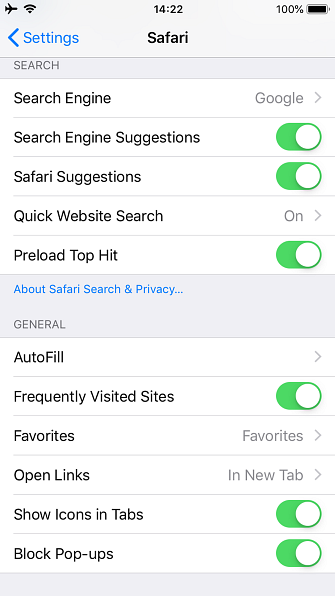
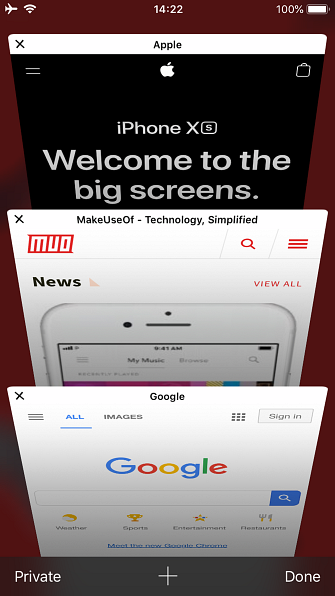
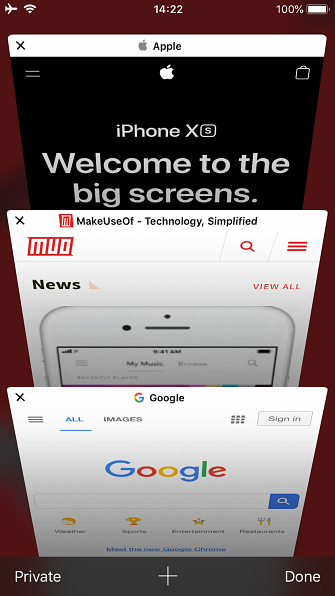
Come abilitare Favicons in Safari su Mac
Non è necessario aggiornare il Mac a macOS 10.14 Mojave per Safari 12. Le ultime versioni di macOS High Sierra possono essere eseguite anche.
Per fare ciò, apri il App Store e passare al aggiornamenti scheda. Dovresti vedere a Safari versione 12.0 aggiornare. In caso contrario, installare eventuali aggiornamenti del sistema macOS disponibili e ricontrollare.
Dopo aver installato Safari 12, aprilo. Selezionare Safari> Preferenze e passare al Tabs scheda. Qui troverai una nuova opzione intitolata Mostra le icone del sito web nelle schede. Seleziona questa casella e avrai icone gloriose nella barra delle schede.
![]()
Per ulteriori trucchi, assicurati di conoscere i migliori suggerimenti Safari per MacOS 15 Suggerimenti e trucchi per Safari essenziali per utenti Mac 15 Suggerimenti e trucchi per Safari essenziali per utenti Mac Guardare oltre l'ovvio e portare alla luce l'utilità del browser Web veloce ed energeticamente efficiente di Apple. Leggi di più .
Scopri di più su: Safari Browser.


